确保你使用Mac App'Time Out'工作休息
macOS:我很忙。你很忙。我们都很忙。有时候,你必须处理的大量废话几乎可以让人感到压力,但是一个很好的方法来控制你的混乱待办事项列表而不会发疯,这也是为了确保你获得足够的停机时间。
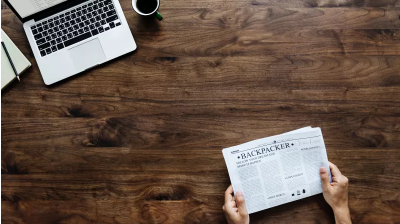
我们have't谈到MacOS的应用程序超时在十年以上,但它是确保你与定时休息奖励自己整个一天,是他们“坐在那里什么都不做”休息,“这是一个伟大的方式时间站起来“休息,或者”时间去失去Fortnite的快速游戏“休息时间。你应该定期对待自己,Time Out会帮助你坚持这个承诺。
当您第一次启动应用程序时,Time Out会建议您应该考虑在一天中进行两种不同的休息。第一个是“正常”休息,是典型的“每小时10分钟无所事事”的例行程序。点燃Metafilter。穿上你最喜欢的音乐。如果你在一个非常繁忙的环境中工作并且对在你的办公桌上什么也不做任何事情感到内疚,那么可能是补充你的咖啡/水/灵魂的好时机(或潜入一个假的便便,甚至不是最忙碌的工蜂)不敢问。)
Time Out还建议你尝试利用“MicroBreaks”,或每15分钟快速,15秒钟喷射一次 - 你会用它来提醒自己不要在椅子上懒散,远离你的显示器并刷新你的眼睛有点,或者只是站起来。站立感觉很好。
您可以将这些间隔编辑为您想要的任何内容,因此如果Time Out的建议与您的工作日不一致,则应该具有创造性。当您继续进行设置过程时,Time Out将询问您是否希望它尝试确定您何时不在您的计算机上 - 例如,如果您没有在其上打字,那么它可以假设您是休息一下,而不是在设定的时间段提示你这样做。
该应用程序将在最终配置屏幕上关闭您,让您设置各种选项,包括是否要使用应用程序的内置贪睡功能来延迟休息几分钟,无论您是否想要倒计时例如,当您在编辑视频时,如果您正在特定的应用程序中徘徊,那么您的macOS菜单栏中是否会出现中断,以及您是否希望该应用跳过中断。
当休息时间到来时,应用程序的热带标志的巨大图像将在您正在处理的任何内容上淡入视图。然后中断计时器开始,但你也可以推迟你的休息两个不同的时间段或完全跳过它。计时器结束后,图标会淡化为虚无,然后重新开始工作(高位)。
免责声明:本文由用户上传,与本网站立场无关。财经信息仅供读者参考,并不构成投资建议。投资者据此操作,风险自担。 如有侵权请联系删除!
-
试驾极狐阿尔法S(ARCFOX αS)是一次令人印象深刻的体验。从咨询开始,品牌的专业客服迅速回应了我的疑问,...浏览全文>>
-
如果您想预约哈弗猛龙的试驾体验,可以按照以下步骤快速在4S店完成预约:首先,您可以通过哈弗汽车的官方网站...浏览全文>>
-
如果您想体验零跑汽车的试驾服务,可以通过以下步骤在4S店快速预约:首先,访问零跑汽车的官方网站或通过其官...浏览全文>>
-
试驾奔驰迈巴赫S级的预约流程简单清晰,以下是具体步骤:首先,访问奔驰官方网站或联系当地授权经销商。在网站...浏览全文>>
-
纳米01试驾流程通常包括以下几个步骤:第一步:预约试驾用户可以通过品牌官网、4S店或电话预约试驾。提前预约...浏览全文>>
-
奔腾B70是一款集时尚设计与卓越性能于一身的中型轿车,近期有幸对其进行了一次深度试驾。这款车型不仅外观大气...浏览全文>>
-
想要快速预约福特蒙迪欧的试驾体验驾驶乐趣?以下是一些简单步骤帮助您轻松完成:首先,访问福特官网或通过福...浏览全文>>
-
大众试驾,轻松搞定试驾想要深入了解一款车的性能与驾驶感受?试驾是最佳选择!无论是追求操控感的运动型轿车...浏览全文>>
-
试驾现代胜达时,您需要满足一些基本条件以确保安全和顺利的体验。首先,您必须持有有效的驾驶证,并且驾龄通...浏览全文>>
-
小鹏G7是一款备受关注的智能电动车,对于新手来说,试驾前需要了解一些关键步骤和注意事项,确保安全且充分体...浏览全文>>
- 哈弗猛龙预约试驾,如何在4S店快速预约?
- 零跑汽车试驾,如何在4S店快速预约?
- 江淮iEV7试驾预约预约流程
- 试驾MG4 EV全攻略
- 奥迪SQ5 Sportback预约试驾,线上+线下操作指南
- 全顺试驾预约,一键搞定,开启豪华驾驶之旅
- 魏牌预约试驾全攻略
- 试驾零跑汽车零跑C01,畅享豪华驾乘,体验卓越性能
- 试驾哈弗H6操作指南
- 零跑T03试驾,畅享豪华驾乘,体验卓越性能
- 菱势汽车预约试驾,轻松搞定试驾流程
- MINI试驾,线上+线下操作指南
- 试驾沃尔沃XC60,从预约到试驾的完美旅程
- 试驾QQ多米,畅享豪华驾乘,体验卓越性能
- 试驾丰田汉兰达,一键搞定,开启豪华驾驶之旅
- 力帆预约试驾,一键搞定,开启豪华驾驶之旅
- 阿维塔12预约试驾,4S店体验全攻略
- 试驾江铃E路顺V6,简单几步,开启完美试驾之旅
- 灵悉L试驾预约,如何享受4S店的专业服务?
- 极氪7X试驾,如何享受4S店的专业服务?
